

By バーノン・ロデリック, Last updated: May 18, 2021
Safariブラウザに保存したブックマークが突然削除されたり失われたりするとがっかりします。 ブックマークには、お気に入りのWebページへのリンクが含まれているため、簡単にアクセスでき、次回の検索時に情報を簡単に見つけることができます。
に Safariのブックマークを復元する、Macの組み込み機能とアプリの使用方法を手動で説明する方法と、信頼性が高く、安全で、使いやすいデータ回復プログラムを次に示します。 FoneDog Data Recoveryツールは、XNUMXつの簡単なステップでSafariブックマークを復元するのに役立ちます。 以下を読み続けてください。 次のような他のブラウザのブックマークを復元したい場合 Chromeブックマーク、リンクをクリックして記事を表示できます。
パート1。FoneDogデータリカバリを使用してSafariブックマークを復元するパート2。Safariブックマークを復元する簡単な手順パート3。MacでiCloudを使用してSafariブックマークを復元するパート4。MacでTimeMachineを使用してSafariブックマークを復元するパート5。Safariブックマークのインポートとエクスポートパート6:Safariブックマークのバックアップと復元パート7.まとめ
削除されたファイルや失われたファイルの復元はかつてないほど簡単になりました。 しかし、私たちが持っている高度な技術のおかげで、ウェブ上で利用可能なデータ回復ツールの出現により、データの回復が可能になりました。 FoneDogデータ復旧たとえば、ユーザーを支援する信頼性の高いプロフェッショナルなデータ回復ウィザードです 削除されたファイルを回復 どんな状況でも。
これにより、アプリケーション、オーディオ、画像、ビデオ、アーカイブ、電子メール、ドキュメント、およびお気に入りのブラウザからのブックマークを含むその他のタイプのファイルなど、あらゆるタイプのデータを回復できます。 このツールは、すべてのデバイスのWindowsオペレーティングシステムとMacintoshオペレーティングシステムの両方でファイルの取得と復元をサポートしています。
FoneDog Data Recoveryソフトウェアは、無料の試用版と、購入した場合の30日間の返金保証を提供します。 ソフトウェアのコストは39.95ドルからで、他のツールよりも比較的低く、便利な機能が満載です。 迅速かつ詳細なデータスキャンを実行し、データを回復する前にファイルをプレビューし、ファイルを検索するときにフィルターを適用できます。 あらゆる状況であらゆるタイプのデバイスからあらゆるタイプのデータを回復します。 起動、スキャン、復元するだけです。 FoneDogデータ回復ツールを使用してファイルを回復する方法については、以下の手順を見つけることができます。
まず、Macオペレーティングシステム用のFoneDog DataRecoveryツールをダウンロードしてインストールします。 アプリケーションをインストールした後、に移動します 開始 そして、見つけます FoneDogデータ復旧 リストから プログラム。 タスクバーの固定アイコンまたはデスクトップのショートカットアイコンをクリックします(ショートカットが作成されているか、ツールがタスクバーに固定されている場合)。
Safariブックマークなど、復元するファイルの種類を選択します。 次に、削除されたファイルを回復したいディスクドライブを選択します。 デバイス上のファイルのスキャンを開始するには、[スキャン]ボタンをクリックします。 デフォルトでは、デバイスでクイックスキャンが実行されます。 画像、音楽、ビデオ、アーカイブ、ドキュメント、アプリケーションなど、さまざまな種類のファイルを復元できます。

ツールがデバイスでスキャンを実行するには、XNUMXつのオプションがあります。 クイックスキャンはより高速で動作し、ディープスキャンは完了するまでに時間がかかりますが、より多くの結果が得られます。 スキャン後、特定のファイルを検索し、検索にフィルターを適用できます。 ファイルのプレビューは、データ回復を行う前のFoneDogデータ回復の便利な機能のXNUMXつでもあります。

復元する特定のファイルを選択します。 ヒット 回復する ウィンドウの下部にあるボタンをクリックして、データ回復プロセスを開始します。 しばらくお待ちください。回復プロセスが完了するまでウィザードを閉じないでください。

これらの基本的なプロセスは、Safariブラウザから誤って削除または欠落している可能性のあるSafariブックマークを復元する方法をガイドします。
ステップ01:Safariブラウザーでブックマークが欠落していることに気付いたら、Safariブラウザーを閉じます。
ステップ02:Safariブラウザを再起動します。 のSafariブラウザアイコンをクリックします ドック または、アプリケーションフォルダのブラウザアイコンをダブルクリックします。
手順03:Safariブラウザでブックマークが復元されているかどうかを確認します。
上記の手順を実行しても復元されない場合は、コンピューターを再起動してみてください。 コンピュータを再起動すると、システムがシステムをダウンさせる可能性のあるすべてのものがフラッシュされるため、ほとんどの問題が解決されます。
ステップ01:Mac画面のメニューにあるAppleアイコンをクリックします。
ステップ02:ドロップダウンメニューから[再起動]を選択します。
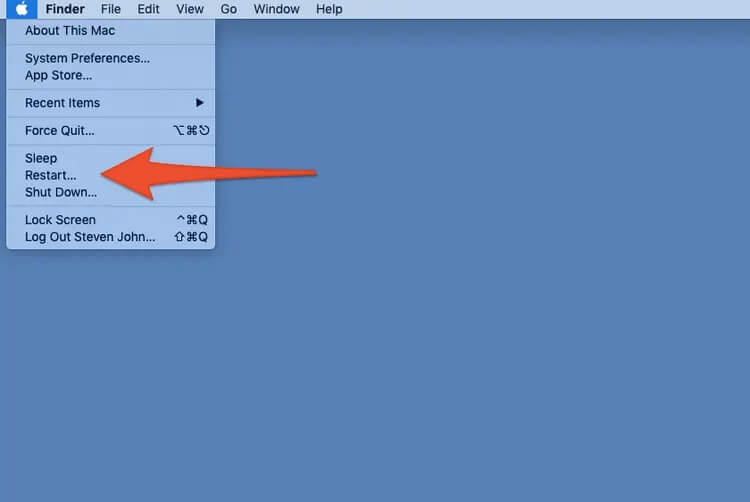
手順03:Safariブラウザを起動し、ブックマークが復元されているかどうかを確認します。
ショートカットとして、Ctrlキーとイジェクトボタンを押して、表示されるポップアップダイアログから[再起動]を選択できます。
Macコンピュータを強制的に再起動するには、Control、Command、およびEjectキーを同時に押して、コンピュータをすぐに再起動することもできます。
この簡単なプロセスでは、iCloudを使用してMacオペレーティングシステムでSafariブックマークを復元する方法を説明します。 MacでiCloudが有効になっていることを確認してください。 Safariのブックマークが過去30日以内に削除された場合は、それらを復元できます。
ステップ01:Safariブラウザを開きます。
ステップ02:icloud.comにアクセスし、AppleIDとパスワードを使用してログオンします。
ステップ03:プロフィール写真の下にあるアカウント設定に移動します。 ページの右上隅にある自分の名前をクリックしてアクセスすることもできます。 ドロップダウンが表示され、そこから[アカウント設定]を選択します。
手順04:[アカウント設定]ページの一番下までスクロールします。 次に、[詳細設定]の下の[ブックマークの復元]リンクをクリックします。
手順05:[ブックマークの復元]タブに移動します。 アーカイブされたブックマークを示すリストが表示されます。
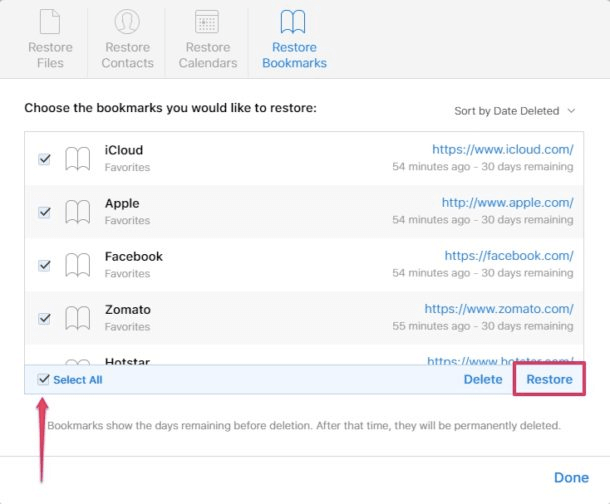
ステップ06:アーカイブされたブックマークのリストから、復元するブックマークを選択します。 アーカイブされたブックマークを復元すると、すべてのデバイスの現在のブックマークが置き換えられ、現在のブックマークもアーカイブされます。
手順07:[復元]ボタンをクリックして、削除したSafariブックマークを復元します。
ステップ08:確認のためのメッセージがポップアップ表示されます。「選択したブックマークのアーカイブは、すべてのデバイスのブックマークに置き換わります。 現在のブックマークはアーカイブされます。」 続行して現在のブックマークに必要なバックアップを作成した場合は、[復元]をクリックします。 次に、選択したブックマークがSafariブラウザに復元されているかどうかを確認します。
このセクションでは、MacintoshオペレーティングシステムでSafariブックマークを復元する方法を手順を追って説明します。 タイムマシン。 これは、ファイルをバックアップし、ファイルを時間に戻して元のブックマークを取得できるようにするMacに付属のプログラムです。 Time Machineでバックアップしたか、Macシステムで自動バックアップが有効になっていることを確認してください。
ステップ01:Finderに移動します。
ステップ02:Optionキーをしばらく押し続けます。
ステップ03:[移動]をクリックして、[ライブラリ]を選択します。 Optionキーを押したままにすると、ライブラリオプションが表示されます。
ステップ04:クリックしてライブラリ内のSafariフォルダーを開きます。
ステップ05:Safariブラウザのすべてのブックマークを含むBookmarks.plistという名前のファイルが表示されます。
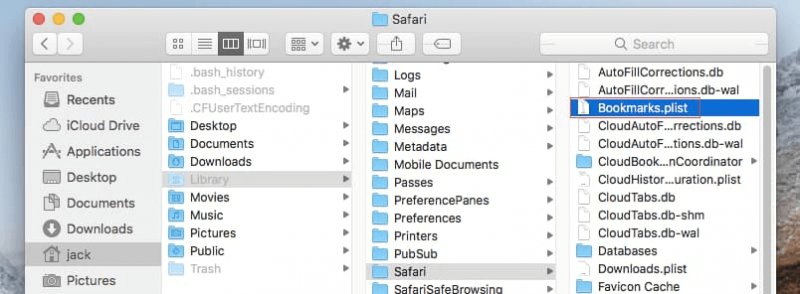
ステップ06:クリックしてTimeMachineを開きます。
ステップ07:Enter TimeMachineをクリックします。
ステップ08:TimeMachineがSafariブラウザで実行されるようになりました。 ブックマークが削除された時間に戻ります。
ステップ09:ブックマークが削除された特定の日時に達したら、[復元]をクリックします。
ステップ10:元のファイルを保持して現在のファイルを置き換えるか、元のファイルと削除されたファイルの両方を保持するかを選択します。
手順11:元のファイルと削除されたファイルの両方を保持することを選択した場合、元のファイルにはBookmarks(original).plistという名前が付けられます。 Safariブラウザに移動し、すべてのブックマークが復元されているかどうかを確認します。
このセクションでは、Safariブラウザでブックマークをインポートおよびエクスポートする方法を段階的に説明します。 GoogleChromeやMozillaFirefoxなどの他のブラウザやHTMLバックアップからブックマークをインポートして、Safariにエクスポートできます。 これは、バックアップコピーを作成し、必要なときにいつでも復元できるようにするために重要です。
ブックマークをエクスポートする方法:
ステップ01:Safariブラウザを開きます。
ステップ02:[ファイル]メニューをクリックします。
ステップ03:ドロップダウンメニューから[ブックマークのエクスポート]を選択します。
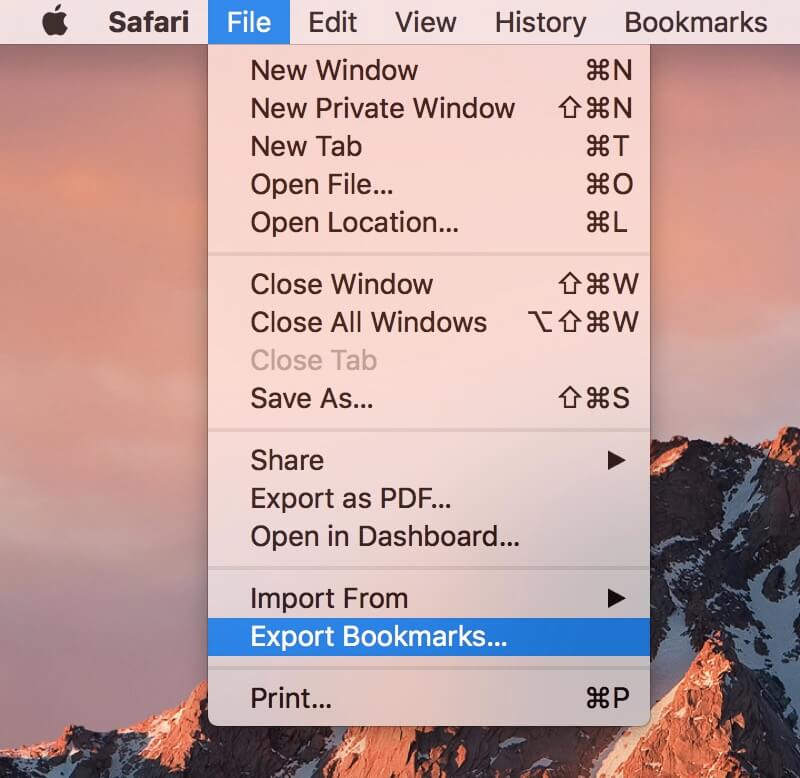
手順04:[保存]ダイアログウィンドウが表示されます。 デフォルトでは、SafariはブックマークをSafariBookmarks.htmlとして保存します。 エクスポートしたブックマークのターゲットの場所を指定して、[保存]をクリックします。
ステップ01:Safariブラウザを開きます。
ステップ02:[ファイル]メニューをクリックします。
ステップ03:次に、ドロップダウンメニューから[インポート元]を選択します。
ステップ04:GoogleChromeまたはFirefoxファイルを選択します。
ステップ05:ChromeまたはFirefoxオプションを選択すると、ブックマークがChromeまたはFirefoxブラウザーからSafariにインポートされます。
ステップ01:Safariブラウザを開きます。
ステップ02:[ファイル]メニューをクリックします。
ステップ03:次に、ドロップダウンメニューから[インポート元]を選択します。
ステップ04:ブックマークHTMLファイルを選択します。
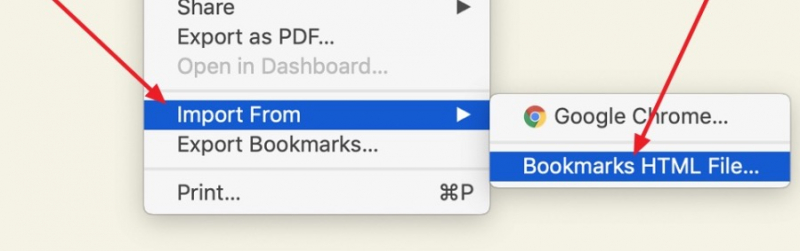
次に、ブックマークがインポートされ、コンピューターの新しいフォルダーに保存されます。 ブックマークのファイル名は「インポート済み」で始まり、その後にインポート日が続きます。
エクスポートされたSafariBookmarks.htmlファイルを使用するには:
手順01:SafariBookmarks.htmlをリムーバブルドライブまたはクラウドストレージにコピーします。
ステップ02:Safariブラウザーを開き、SafariBookmarks.htmlをブラウザーのアドレスバーにドラッグします。 ブラウザの[ファイル]メニューに移動し、ドロップダウンから[開く]を選択して、SafariBookmarks.htmlファイルに移動することもできます。
ステップ03:Safariブックマークは、Webページ上のリンクのリストとして表示されます。 リンクをクリックすると、ブックマークされたサイトにアクセスできます。
このセクションでは、Safariブックマークを復元する最も簡単な方法のXNUMXつを紹介します。 SafariのブックマークであるBookmarks.plistは、手動でコピーして別のデバイスまたはクラウドストレージに保存し、元の場所にコピーして戻すことができる小さなファイルです。 これを行う手順は次のとおりです。
ブックマークをバックアップするには:
ステップ01:Finderに移動します。
ステップ02:ホームディレクトリ/ライブラリ/ Safariに移動します。
手順03:元のファイルを移動せずにブックマークのコピーを作成するには、Optionキーを押しながら、Bookmarks.plistを新しい場所にドラッグします。
ブックマークを復元するには:
手順01:Safariブラウザを終了します。
ステップ02:最近バックアップしたファイルBookmarks.plistをホームディレクトリ/ライブラリ/ Safariにコピーします。
ステップ03:確認メッセージが表示されます。 '「Bookmarks.plist」という名前のアイテムがこの場所に既に存在します。 移動するものと交換しますか?」 [置換]ボタンを押して確認します。
手順04:Safariブラウザを再起動し、ブックマークがブラウザに復元されているかどうかを確認します。
ブラウザは、インターネットユーザーがサーフィンした情報をブックマークに保存して、再訪できるようにするための便利な機能を提供します。 これは、ユーザーがお気に入りのWebページを保存し、後でアクセスするための簡単で便利な方法を提供します。 MacおよびiOSデバイスのデフォルトブラウザとしてのSafariを使用すると、ユーザーはブックマークを保存、整理、インポート、およびエクスポートできます。ブックマークは、他のデバイスにバックアップおよび復元できます。
Safariブラウザでブックマークが突然失われたり削除されたりする場合があります。 したがって、お気に入りのWebサイトのリンクが予期せず失われた場合に、Safariのブックマークを簡単に復元できるように、常にバックアップコピーを作成することが重要です。 Time Machineで自動バックアップが有効になっていて、ファイルがiCloudアカウントに同期されていることを確認してください。 ブックマークが欠落したり削除されたりした場合は、Safariブックマークを簡単に復元できるFoneDog DataRecoveryプログラムなどの推奨データ回復ツールを利用できます。
コメント
コメント
人気記事
/
面白いDULL
/
SIMPLE難しい
ありがとうございました! ここにあなたの選択があります:
Excellent
評価: 4.7 / 5 (に基づく 57 評価数)